چگونگی تغییر اندازه آیکونها در ویندوز ۱۰
ممکن است شما برای بهتر پیدا کردن برنامهها به استفاده از آیکونهای بزرگتر در ویندوز ۱۰ علاقهمند باشید یا آیکونهای کوچکتر را به دلیل جمع و جور بودن و مرتب و منظم نگه داشتن موارد بپسندید. خبر خوب این است که تنظیم اندازه آیکون بر روی دسکتاپ، نوار وظیفه و File Explorer آسان است.
به گزارش سیتنا، باشگاه خبرنگاران جوان به نقل از How to geek، نوشت: برای انجام این کار ابتدا، روی نقطهای از میز کار (دسکتاپ) خود راست کلیک کنید. در منوی زمینهای که ظاهر میشود، موس خود را روی "View" قرار دهید. حالا در زیر منو، سه اندازه را برای انتخاب میبینید: بزرگ، متوسط و کوچک. در کنار اندازه کنونی یک نقطه خواهید دید که شما را راهنمایی خواهد کرد که بدانید در کدام وضعیت قرار دارد. حالا روی سایز مورد نظر خود کلیک کنید و اندازه دلخواه خود را پیدا کنید.
اگر در سه گزینه موجود آن چیزی که به دنبالش هستید نیست، میتوانید مکان نمای خود را در نقطهای روی دسکتاپ قرار دهید، کلید Ctrl را فشار داده و نگه دارید و سپس به جلو یا عقب اسکرول کنید تا به اندازه دلخواه برسید و اندازه سفارشی آیکون خود را تنظیم کنید.
یک گزینه برای تنظیم اندازه نمادهای نوار وظیفه در منوی تنظیمات وجود دارد، اما شما فقط دو گزینه دارید: معمولی و کوچک.
برای تغییر تنظیمات سایز آیکونهای نوار وظیفه، بر روی یک فضای خالی در نوار وظیفه راست کلیک کنید. در پایین منوی زمینهای که ظاهر میشود، روی "Taskbar Settings" کلیک کنید.
اکنون پنجره تنظیمات نوار وظیفه باز میشود. در نزدیکی بالای فهرست گزینهها، در زیر گزینه "Use Small Taskbar Button" مقدار را به وضعیت "On" تغییر دهید. با این کار اندازه نمادهای نوار وظیفه کوچک میشود. برای تغییر نمادها به اندازه پیش فرض، گزینه را به حالت "Off" تغییر دهید.
کاوشگر فایل به شما امکان میدهد اندازه آیکون این قسمت را بر روی خیلی بزرگ، بزرگ، متوسط یا کوچک تنظیم کنید.
برای این کار باید ابتدا File Explorer را باز کنید. برای این کار میتوانید از میانبر Windows + E استفاده کنید یا فقط روی نماد File Explorer در نوار وظیفه کلیک کنید.
سپس بر روی زبانه "View" کلیک کنید. حالا در گروه "Layout"، اندازه آیکون مورد نظر خود را انتخاب کنید. حالت فعلی با رنگ آبی مشخص شده است.
در این جا هم اگر یکی از این چهار گزینه با تنظیمات دلخواه شما مطابقت ندارد، میتوانید موس خود را در هر جایی در File Explorer قرار دهید، کلید Ctrl را فشار داده و نگه دارید و سپس اسکرول موس خود را به جلو یا عقب حرکت دهید تا به ترتیب اندازه آیکون را افزایش یا کاهش دهید. حالا شما اندازه دلخواه را در دست دارید.
انتهای پیام
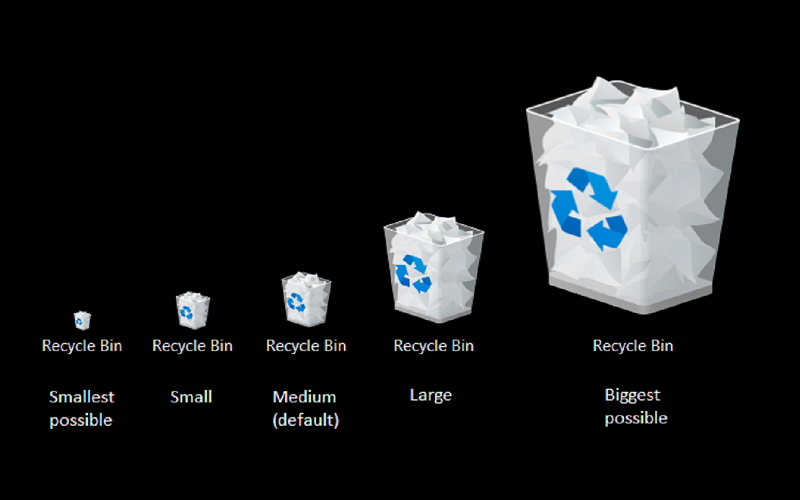




افزودن دیدگاه جدید